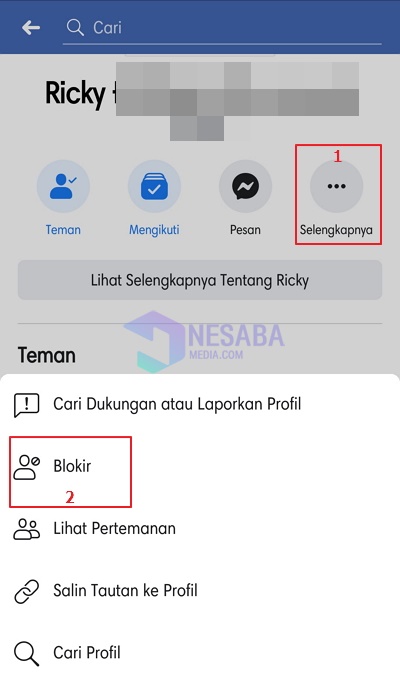2 manieren om Facebook-e-mail te wijzigen via Android-telefoons en pc's / laptops
Facebook biedt hier steeds vaker verschillende functies, zoals een plaats voor promotie, studie, spelen of als een plek om een partner te vinden.
Net als andere sociale media zijn er positieve en negatieve namen. Niet zelden negeren actieve gebruikers vaak tijd, verspreiden ze negatieve inhoud, fraude en kunnen ze geld uitgeven.
Deze sociale netwerksite is 1,6% van de aandelen gekochtdoor Microsoft op 24 oktober 2007. Actieve gebruikers groeien steeds sneller, waardoor verkeer naar Facebook de bezoekers van Google heeft verslagen. Met een hoge vlucht en het gemak van het registreren van een social media-account, hoeft iedereen niet lang na te denken over deelname.
Hoe Facebook-e-mail te wijzigen
Genoeg met het telefoonnummer of e-mailadres, gebruikers kunnen al genieten van de functies van Facebook.
Maar soms wil je Facebook-e-mails vervangen door nieuwe. In dit artikel wordt grondig besproken hoe u Facebook-e-mail kunt wijzigen via een pc / laptop en Android-telefoon.
1. Hoe Facebook-e-mail op HP te wijzigen
- Open een browser op je Android-telefoon> log in op je Facebook-account.
- Nadat u zich met succes heeft aangemeld bij uw account, scroll naar beneden of veeg naar beneden tot het display zoals hieronder> Dan Selecteer Instellingen en privacy in het gebied dat is gemarkeerd met een rood vak hieronder.

- Volgende kies Algemeen.

- Selecteer Bewerken in het e-mailgebied zoals de foto die hieronder in het rood is omcirkeld.

- Dan Selecteer E-mailadres toevoegen.
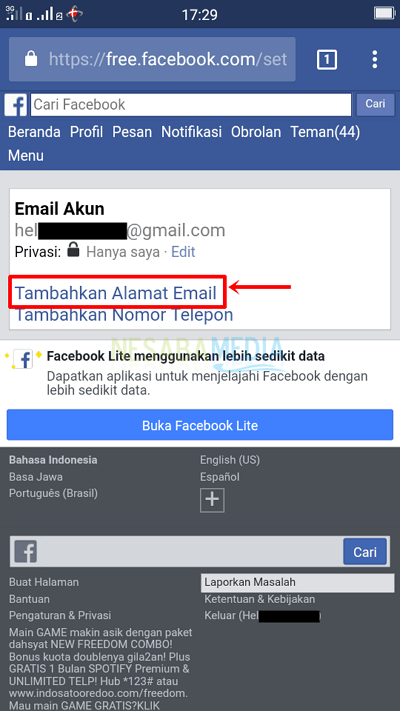
- Vul het nieuwe e-mailadres in Jij en voer uw Facebook-wachtwoord in > Klik op de knop E-mail toevoegen.

- Klik op het gebied Bevestig e-mailadres.

- Voer e-mail in Jij> open een bericht van Facebook > kopieer / kopieer de bevestigingscode als Facebook het vraagt (in deze tutorial vraagt Facebook mij niet om een code)> Dan klik op Bevestigen.

- Als je je e-mailadres hebt bevestigd, selecteer Doorgaan in de afbeelding die is aangegeven door de rode pijl hieronder.
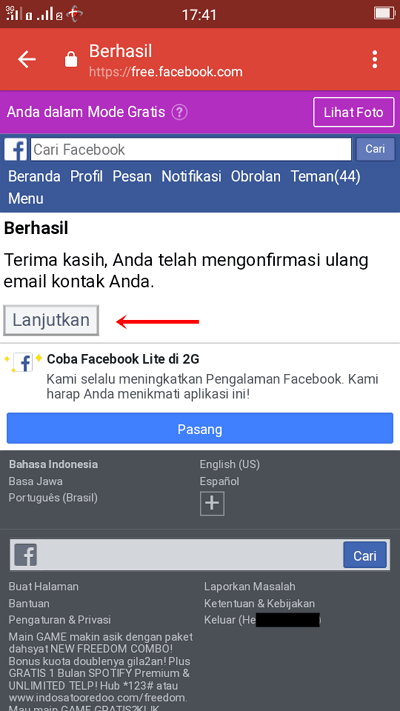
- Vervolgens Selecteer in het gebied Primaire e-mail.

- Selecteer uw primaire e-mailadres> voer wachtwoord in> en klik vervolgens op Opslaan.

- Kijk opnieuw in uw primaire e-mailadres of deze al dan niet is vervangen. Als het is vervangen, dan heb je is erin geslaagd de e-mail van Facebook te wijzigen Jij.

2. Hoe Facebook-e-mail op pc / laptop te wijzigen
- Open / log in op uw Facebook-account via uw browser (zoals Google Chrome, Mozilla Firefox).
- Nadat u automatisch bent ingelogd op uw Facebook-startpagina, klik op de pijl naar beneden rechts van het bovenste uiteinde, zoals hieronder weergegeven> Dan kies Instellingen of Instellingen.

- In uw algemene instellingen, Klik op Bewerken bij contacten kop die u wilt vervangen door nieuwe e-mail.

- Volgende Klik op het gebied E-mail toevoegen of een ander mobiel nummer zoals de foto die hieronder een rood vakje heeft gekregen.

- Vul de email in nieuwe jij (in dit geval moet je je registreren / eerst je nieuwe e-mailadres hebben)> Dan klik op de knop Toevoegen.

- Daarna zal Facebook u laten weten dat Facebook een e-mail heeft gestuurd naar uw nieuwe e-mail. Klik op de knop Sluiten alleen.

- E-mail openen Jij> Zoek naar inkomende berichten van Facebook zoals hieronder> Kopieer / kopieer de bevestigingscode als Facebook om een code vraagt (in deze tutorial werd mij niet om deze bevestigingscode gevraagd)> Klik op de bevestigingsknop de aangewezen rode pijl.

- Vervolgens wordt u automatisch doorgestuurd naar uw vorige Facebook-pagina. Klik op Bevestigen.

- Dan Selecteer de nieuwe e-mailoptie zoals hieronder weergegeven> Klik op Wijzigingen opslaan.

- Voor de veiligheid wil Facebook ervoor zorgen dat u uw e-mailaccount echt wilt wijzigen. Voer uw Facebook-wachtwoord in Jij> Klik op de knop Verzenden.

- Als de Facebook-pagina je niet doorverwijst naar de algemene accountinstellingen, open dan de algemene accountinstellingen zoals methode 2. Kijk daarna in het contactgebied. Dan heb je het werkt verander uw Facebook-e-mailadres.

Het gebruik van Facebook dat 24 uur per dag niet kan worden gevolgd, zorgt ervoor dat actieve gebruikers soms het oorspronkelijke doel van de oprichting van sociale media verstoren.
In plaats van promotiemedia te zijn, op zoek naar vrienden en partners, plegen sommige onverantwoordelijke mensen zelfs gevallen van fraude bij ontvoering.
Wees verstandig om op social media te bouweneen land van integriteit en show als samenleving die goede cultuur en manieren hooghoudt. Laten we het artikel delen over het wijzigen van Facebook-e-mail hierboven en hopelijk nuttig. Blijf Nesaba Media bezoeken als mediabron die de kennis over internet en computers kan vergroten.